ps如何制作多重描边字体?
1、新建一个文件,输入文字“F”

2、在图层样式中选择描边

3、调整相关参数

4、图层的「填充」改为0%即可

5、选中图层复制出1-N层(复制图层快捷键ctrl+J)。依次把下面的图层移动一定的位置,

6、修改下文字的填充颜色就可。最上面的文字填充白色,下面的我填充了蓝灰色。
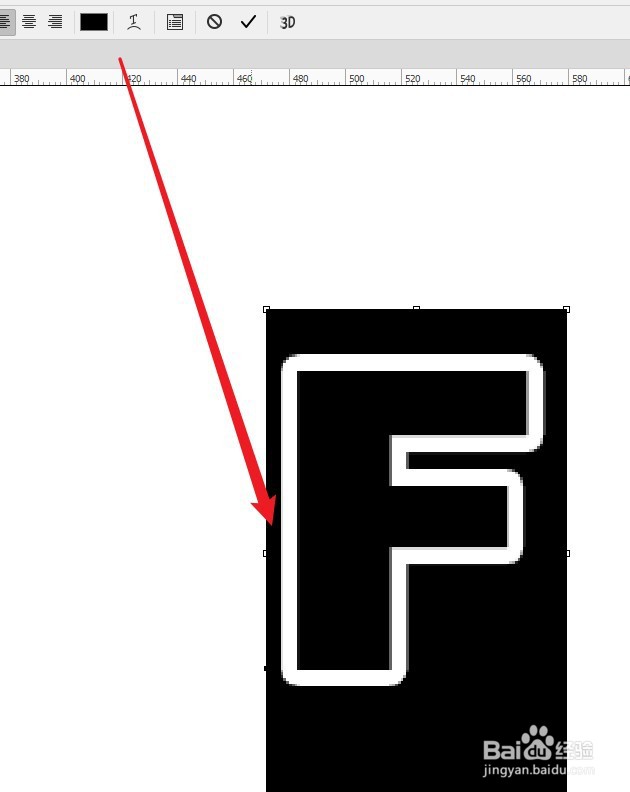
7、如图

声明:本网站引用、摘录或转载内容仅供网站访问者交流或参考,不代表本站立场,如存在版权或非法内容,请联系站长删除,联系邮箱:site.kefu@qq.com。
阅读量:22
阅读量:141
阅读量:50
阅读量:22
阅读量:63